时间:2021-06-20 11:01:38
作者:丽霞
来源:u老九
1. 扫描二维码随时看资讯
2. 请使用手机浏览器访问:
http://m.xitongzhijia.net/article/215270.html
手机查看
评论
很多小伙伴已将给自己的电脑更新了Windows系统的Win11操作系统,面对这个新的系统,他们往往对于它的操作方法了解的不是很清楚。今天小编为大家带来了Win11操作系统的截图快捷键设置方法,希望您看过之后能有所帮助。
方法一:
1、使用“printscreen”会截取整个屏幕。
2、然后可以打开系统中的画图软件,将截图粘贴进去,就可以编辑保存了。

方法二:
1、首先点击开始菜单,然后找到其中的“设置”
2、在设置界面中找到并选择“游戏”进入。
3、游戏设置界面左侧栏中选择“游戏栏”。
4、在游戏栏的右侧找到“进行屏幕截图”,下方就可以自定义屏幕截图快捷键了。
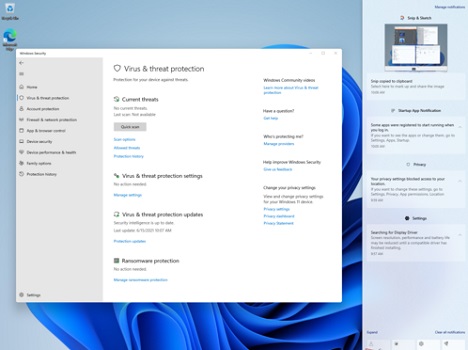
发表评论
共0条
评论就这些咯,让大家也知道你的独特见解
立即评论以上留言仅代表用户个人观点,不代表u老九立场